Casio EX-Z32 Bedienungsanleitung
Casio
Digitalkamera
EX-Z32
Lesen Sie kostenlos die 📖 deutsche Bedienungsanleitung für Casio EX-Z32 (128 Seiten) in der Kategorie Digitalkamera. Dieser Bedienungsanleitung war für 20 Personen hilfreich und wurde von 2 Benutzern mit durchschnittlich 4.5 Sternen bewertet
Seite 1/128

1
D
Dank u wel voor het aankopen van dit CASIO product.
• Voordat u deze gebruiksaanwijzing gebruikt, dient u eerst de voorzorgsmaatregelen
te lezen.
• Houd de gebruiksaanwijzing op een veilige plaats voor latere naslag.
• Bezoek de officiele EXILIM Website op http://www.exilim.com/ voor de meest
recente informatie met betrekking tot dit product.
• Afbeeldingen in deze gebruiksaanwijzing zijn gebaseerd op het EX-N1 model.
Digitale camera
Gebruiksaanwijzing

2
Terwijl u de camera uitpakt dient u te controleren dat alle hieronder getoonde
accesoires aanwezig zijn. Mocht er iets missen, neem dan contact op met de winkel
waar het apparaat gekocht was.
Accessoires
Oplaadbare lithium-ion
accu (NP-80)
USB-Netadapter
(AD-C53U) USB kabel
Netsnoer Riem
Basisreferentie
*De vorm van de
netstekker kan verschillen
afhankelijk van het land of
het gebied.
1
2
Bevestigen van de polsriem aan de
camera
Bevestig de
polsriem hier.

3
• De inhoud van deze handleiding is onder voorbehoud en kan zonder voorafgaande
mededeling worden veranderd.
• De inhoud van deze handleiding is bij elke stap van het productieproces
gecontroleerd. Neem a.u.b. contact op met ons mocht u iets opmerken dat
twijfelachtig of fout, enz. is.
• Het kopiëren van een gedeelte of de volledige inhoud van deze gebruiksaanwijzing
is verboden. Behalve voor uw persoonlijke gebruik is het gebruik van de inhoud
van deze handleiding zonder de uitdrukkelijke toestemming van CASIO
COMPUTER CO., LTD. verboden onder de wetgeving ten aanzien van
auteursrechten.
• CASIO COMPUTER CO., LTD. zal niet aansprakelijk worden gesteld voor schade
en of verliezen opgelopen door u of door derden die voortvloeien uit het gebruik
van dit product.
• CASIO COMPUTER CO., LTD. zal niet aansprakelijk worden gesteld voor schade,
verloren gegane winsten of eisen door derden die voortvloeien uit het gebruik van
Photo Transport of YouTube Uploader for CASIO.
• CASIO COMPUTER CO., LTD. zal niet aansprakelijk worden gesteld voor schade
of verloren gegane winsten opgelopen door het verlies van de geheugeninhoud als
gevolg van een defect, reparaties of andere redenen.
• Merk op dat de voorbeeldschermen en productafbeeldingen in deze
gebruiksaanwijzing ietwat kunnen afwijken van de schermen en de configuratie
van de camera in werkelijkheid.
LCD paneel
Het vloeibaar kristal (LCD) paneel van het beeldscherm maakt gebruik van
precisietechnologie die voorziet in een beeldpunt opbrengst van meer dan 99,99%.
Dit betekent dat een heel klein aantal beeldpunten mogelijk niet zal branden of juist
altijd zal branden. Dit komt door de karakteristieken van het vloeibaar kristal (LCD)
paneel en duidt niet op een defect.
Lees dit eerst!
Maak een paar testfoto’s
Voordat u de uiteindelijke opname maakt is het verstandig een testopname te
maken om er zeker van te zijn dat de camera op de juiste wijze opneemt.

4Inhoudsopgave
Inhoudsopgave
Accessoires . . . . . . . . . . . . . . . . . . . . . . . . . . . . . . . . . . . . . . . . . . . . . . . . . . . . 2
Lees dit eerst! . . . . . . . . . . . . . . . . . . . . . . . . . . . . . . . . . . . . . . . . . . . . . . . . . . 3
Algemene Gids . . . . . . . . . . . . . . . . . . . . . . . . . . . . . . . . . . . . . . . . . . . . . . . . . 8
Inhoud van het beeldscherm en hoe deze te veranderen . . . . . . . . . . . . . . . . . 9
Snelstartgids 12
Wat kunt u doen met uw CASIO camera . . . . . . . . . . . . . . . . . . . . . . . . . . . . . 12
Laad voor het gebruik eerst de accu op. . . . . . . . . . . . . . . . . . . . . . . . . . . . . . 13
Plaatsen van de accu . . . . . . . . . . . . . . . . . . . . . . . . . . . . . . . . . . . . . . . . . . . . . 13
Laad de accu op . . . . . . . . . . . . . . . . . . . . . . . . . . . . . . . . . . . . . . . . . . . . . . . . . 14
Configureren van de basisinstellingen bij de eerste maal dat u
de camera inschakelt. . . . . . . . . . . . . . . . . . . . . . . . . . . . . . . . . . . . . . . . . . . . 18
Klaar maken van een geheugenkaart . . . . . . . . . . . . . . . . . . . . . . . . . . . . . . . 19
Ondersteunde geheugenkaarten . . . . . . . . . . . . . . . . . . . . . . . . . . . . . . . . . . . . 19
Inleggen van een geheugenkaart . . . . . . . . . . . . . . . . . . . . . . . . . . . . . . . . . . . . 20
Formatteren (resetten) van een nieuwe geheugenkaart. . . . . . . . . . . . . . . . . . . 21
In- en uitschakelen van de camera . . . . . . . . . . . . . . . . . . . . . . . . . . . . . . . . . 22
De camera op de juiste wijze vasthouden . . . . . . . . . . . . . . . . . . . . . . . . . . . . 23
Opnemen van een foto . . . . . . . . . . . . . . . . . . . . . . . . . . . . . . . . . . . . . . . . . . 24
Selecteren van een automatische opnamemodus . . . . . . . . . . . . . . . . . . . . . . . 24
Opnemen van een foto . . . . . . . . . . . . . . . . . . . . . . . . . . . . . . . . . . . . . . . . . . . . 25
Bekijken van foto’s. . . . . . . . . . . . . . . . . . . . . . . . . . . . . . . . . . . . . . . . . . . . . . 28
Wissen van Foto’s en Films. . . . . . . . . . . . . . . . . . . . . . . . . . . . . . . . . . . . . . . 29
Voorzorgsmaatregelen voor het opnemen van foto’s . . . . . . . . . . . . . . . . . . . 30
Foto leerprogramma 31
Gebruiken van het controlepaneel. . . . . . . . . . . . . . . . . . . . . . . . . . . . . . . . . . 31
Veranderen van de beeldgrootte . . . . . . . . . . . . . . . . . . . . . . . . (Formaat) . . 32
Gebruiken van de flitser . . . . . . . . . . . . . . . . . . . . . . . . . . . . . . . . . . (Flits) . . 35
Gebruiken van de zelfontspanner . . . . . . . . . . . . . . . . . . (Zelfontspanner) . . 37
Opnemen van mooie portretten . . . . . . . . . . . . . . . . . . . . (Opschminken) . . 38
Optimaliseren van de helderheid van het beeld . . . . . . . . . . . .(Belichting) . . 38
Opnemen met zoom . . . . . . . . . . . . . . . . . . . . . . . . . . . . . . . . . . . . . . . . . . . . 39
Opnemen van filmbeelden en geluid 42
Opnemen van een film. . . . . . . . . . . . . . . . . . . . . . . . . . . . . . . . . . . . . . . . . . . 42
Opnemen en weergeven van alleen het geluid . . . . . . . (Spraakopname) . . 44
Gebruiken van BEST SHOT 46
Opnemen van een beeld met BEST SHOT . . . . . . . . . . . . . . . . . . . . . . . . . . . 46
Opnemen van een Zelfportret . . . . . . . . . . . . . . . . . . . . . . . . . . . . . . . . . . . . . 49

5Inhoudsopgave
Geavanceerde instellingen 50
Gebruiken van menu’s op het scherm . . . . . . . . . . . . . . . . . . . . . . . . . . . . . . . 50
OPNAME modus instellingen . . . . . . . . . . . . . . . . . . . . . . . . . .(OPNAME) . . 52
Selecteren van een scherpstelmodus . . . . . . . . . . . . . . . . .(Scherpstellen). . . 52
Veranderen van de vorm van het Scherpstelkader . . . . .(Scherpstelkader). . . 54
Specificeren van het Autofocus gebied . . . . . . . . . . . . . . . . . . (AF gebied). . . 55
Gebruiken van gezichtsdetectie . . . . . . . . . . . . . . . . . . . . .(Gezichtsdetec.). . . 56
Gebruiken van Doorlopende sluiter . . . . . . . . . . . . . . . . . . . . (Doorlopend). . . 57
Verminderen van de effecten van het bewegen van
de camera of het bewegen van het onderwerp . . . . . . . . . . . . (Anti Shake). . . 58
Toewijzen van functies aan de [4] en [6] toetsen . . . . . . . . . . . (L/R toets). . . 59
Weergeven van een schermraster . . . . . . . . . . . . . . . . . . . . . . . . . (Raster). . . 59
Gebruiken van Icoonhulp . . . . . . . . . . . . . . . . . . . . . . . . . . . . . . (Icoonhulp). . . 60
Configureren van de default instellingen bij inschakelen van
de spanning . . . . . . . . . . . . . . . . . . . . . . . . . . . . . . . . . . . . . . . (Geheugen). . . 60
Beeldkwaliteit instellingen . . . . . . . . . . . . . . . . . . . . . . . . . . . . . .(Kwaliteit) . . 61
Specificeren van de Fotobeeld Kwaliteit . . . . . . . . . . .(T Kwaliteit (Foto)). . . 61
Corrigeren van de beeldhelderheid . . . . . . . . . . . . . . . . .(EV verschuiving). . . 61
Bijstellen van de witbalans . . . . . . . . . . . . . . . . . . . . . . . . . . . . .(Witbalans). . . 62
Specificeren van de ISO gevoeligheid . . . . . . . . . . . . . . . . . . . . . . . . .(ISO). . . 64
Gebruiken van ingebouwde Kleurenfilters . . . . . . . . . . . . . . . (Kleurenfilter). . . 64
Bekijken van Foto’s en Films 65
Bekijken van foto’s. . . . . . . . . . . . . . . . . . . . . . . . . . . . . . . . . . . . . . . . . . . . . . 65
Bekijken van een film. . . . . . . . . . . . . . . . . . . . . . . . . . . . . . . . . . . . . . . . . . . . 65
Inzoomen op een beeld op het scherm . . . . . . . . . . . . . . . . . . . . . . . . . . . . . . 66
Tonen van het beeldmenu . . . . . . . . . . . . . . . . . . . . . . . . . . . . . . . . . . . . . . . . 66
Bekijken van Foto’s en Films op een televisiescherm . . . . . . . . . . . . . . . . . . . 67
Andere weergavefuncties (WEERGAVE) 69
Gebruiken van het WEERGAVE paneel . . . . . . . . . . . . . . . . . . . . . . . . . . . . . 69
Weergeven van een Diashow (Slideshow) op de camera . . . . (Diashow) . . 71
Roteren van een beeld . . . . . . . . . . . . . . . . . . . . . . . . . . . . . . . . .(Rotatie) . . 72
Selecteren van beelden om af te drukken . . . . . . . . . . . . . . (DPOF afdr.) . . 72
Beschermen van een bestand tegen wissen . . . . . . . . . . . . . (Beveiligen) . . 73
Heraanpassen van de afmetingen van een foto . . . . . (Form. Aanpassen) . . 73
Trimmen van een foto . . . . . . . . . . . . . . . . . . . . . . . . . . . . . . . . (Trimmen) . . 74
Toevoegen van geluid aan een foto . . . . . . . . . . . . . . . . . . . . . . (Dubben) . . 74
Kopiëren van bestanden . . . . . . . . . . . . . . . . . . . . . . . . . . . . . . (Kopiëren) . . 76

6Inhoudsopgave
Afdrukken 77
Afdrukken van foto’s . . . . . . . . . . . . . . . . . . . . . . . . . . . . . . . . . . . . . . . . . . . . 77
Gebruiken van DPOF om beelden te specificeren die
afgedrukt dienen te worden en het aantal afdrukken. . . . . . . . . . . . . . . . . . . . 77
Gebruiken van de camera met een computer 80
Wat u kunt doen m.b.v. een computer... . . . . . . . . . . . . . . . . . . . . . . . . . . . . . 80
Gebruiken van de camera met een Windows computer . . . . . . . . . . . . . . . . . 81
Bekijken en opslaan van beelden op een computer . . . . . . . . . . . . . . . . . . . . . . 82
Weergeven van films . . . . . . . . . . . . . . . . . . . . . . . . . . . . . . . . . . . . . . . . . . . . . 84
Gebruiken van de camera met een Macintosh computer . . . . . . . . . . . . . . . . 85
Aansluiten van de camera op uw computer en opslaan van bestanden. . . . . . . 86
Weergeven van een film . . . . . . . . . . . . . . . . . . . . . . . . . . . . . . . . . . . . . . . . . . . 87
Gebruiken van een Eye-Fi draadloze SD geheugenkaart om
beelden over te sturen . . . . . . . . . . . . . . . . . . . . . . . . . . . . . . . . . (Eye-Fi) . . 88
Bestanden en mappen. . . . . . . . . . . . . . . . . . . . . . . . . . . . . . . . . . . . . . . . . . . 90
Geheugenkaartdata . . . . . . . . . . . . . . . . . . . . . . . . . . . . . . . . . . . . . . . . . . . . . 91
Andere instellingen (Instellen) 93
Uitschakelen van Eye-Fi kaartcommunicatie . . . . . . . . . . . . . . . . (Eye-Fi) . . 93
Configureren van geluidsinstellingen bij de camera . . . . . . . . . (Geluiden) . . 93
Configureren van een startbeeld . . . . . . . . . . . . . . . . . . . . . . . . . . .(Start) . . 94
Specificeren van de methode voor het aanmaken van
een serienummer voor een bestandnaam . . . . . . . . . . . . . . (Bestand nr.) . . 94
Configureren van de wereldtijd instellingen . . . . . . . . . . . . . . (Wereldtijd) . . 95
Tijdstempel van foto’s . . . . . . . . . . . . . . . . . . . . . . . . . . . . . . (Tijdstempel) . . 96
Instellen van de klok van de camera . . . . . . . . . . . . . . . . . . . . (Bijstellen) . . 96
Specificeren van de datumstijl . . . . . . . . . . . . . . . . . . . . . . . . (Datumstijl) . . 97
Specificeren van de displaytaal . . . . . . . . . . . . . . . . . . . . . . . (Language) . . 97
Bevestigen van de sluimerinstellingen . . . . . . . . . . . . . . . . . . . . (Sluimer) . . 97
Configureren van de instellingen van de automatische
stroomonderbreker . . . . . . . . . . . . . . . . . . . . . (Automatisch Spanning Uit) . . 98
Configureren van [r] instelling . . . . . . . . . . . . . . . . . . . . . . . . . . . .(REC) . . 98
Deactiveren van het wissen van bestanden . . . . . . . . . . . . . (Ü Uitgezet) . . 99
Selecteren van de beeldverhouding van het scherm en
het video uitgangssysteem . . . . . . . . . . . . . . . . . . . . . . . . (Video uitgang) . . 99
Formatteren van het ingebouwde geheugen of van
een geheugenkaart . . . . . . . . . . . . . . . . . . . . . . . . . . . . . . . .(Formatteren) . 100
Terugstellen van de camera op de originele fabrieksinstellingen . .(Reset) . 100

8
De nummers binnen de haakjes geven de pagina’s aan waar een verklaring te vinden
is voor elk item.
Algemene Gids
4213
56
[ ]
[
SET
]
[ ]
[ ]
[ ]
87 9 bk bl
bq bp bmbnbo
Sluitertoets (pagina 25)
Flitser (pagina 35)
[ON/OFF]
(spanning aan/uit)
(pagina 22)
Voorlamp (pagina 37)
Microfoon
(pagina’s 43, 74)
Lens
[r] (OPNAME) toets
(pagina’s 22, 24)
Achterindicator
(pagina’s 15, 16, 35)
Zoomtoets
(pagina’s 25, 39, 66, 66)
[0] (Film) toets
(pagina 42)
Polsriemgat (pagina 2)
[SET] (instellen) toets
(pagina 31)
[ ] Wistoets (Delete)
(pagina 29)
[p] (WEERGAVE)
toets (pagina’s 22, 28)
Controletoets
([8][2][4][6])
(pagina’s 11, 29, 31, 35,
50)
Beeldscherm
(pagina’s 9, 11)
AchterkantVoorkant
Onderkant
brck bt bs
bsbt
clcm
Accu/geheugenkaartgleuven (pagina’s 13, 20)
[USB/AV] poort (pagina’s 14, 15, 67)
Aansluitingdeksel
Deksel van het accucompartiment
Statiefgat
Gebruik dit gat bij het monteren van een statief.
Luidspreker
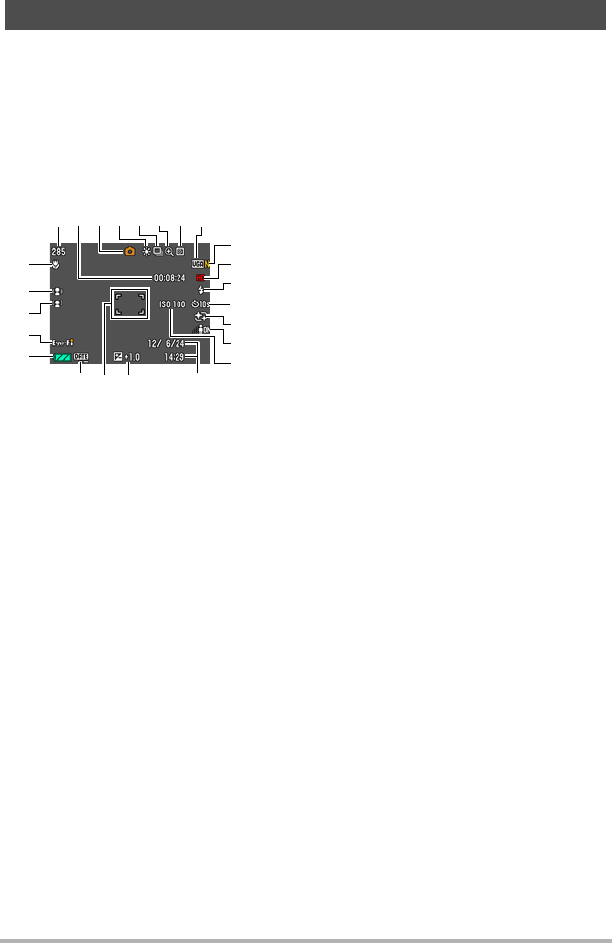
9
Het beeldscherm maakt gebruik van verschillende indicators, iconen en waarden om
u op de hoogte te houden van de status van de camera.
• De voorbeeldschermen in dit hoofdstuk zijn bedoeld om de plaats van alle
indicators en cijfers te tonen die op het beeldscherm kunnen verschijnen tijdens de
verschillende functies. Ze stellen niet de schermen voor die in feite bij de camera
verschijnen.
.Foto opname
Inhoud van het beeldscherm en hoe deze te veranderen
Resterende capaciteit van het fotogeheugen
(pagina 122)
Resterende capaciteit van het filmgeheugen
(pagina 42)
Opnamemodus (pagina 24)
Witbalansinstelling (pagina 62)
Doorlopende sluiter (pagina 57)
Beeldkwaliteitsverlies indicator (pagina 40)
Meetfunctie (pagina 124)
Fotobeeldformaat (pagina 32)
Fotobeeldkwaliteit (pagina 61)
Filmbeeldkwaliteit (pagina 34)
Flitser (pagina 35)
Zelfontspanner (pagina 37)
Schmink (pagina 38)
Belichting (pagina 38)
ISO gevoeligheid (pagina 64)
Datum/tijd (pagina 96)
Belichtingscompensatie (pagina 61)
Scherpstelkader (pagina’s 26, 55)
Tijdstempel indicator (pagina 96)
Lege accu indicator (pagina 17)
Eye-Fi (pagina 88)
Gezichtsdetectie (pagina 56)
Anti Shake (pagina 58)
Scherpstelfunctie (pagina 52)
9
bk
bl
bn
bo
bp
bm
bq
8
341657
bt
2
br
cn
cl
cm
co
ck
bs

10
.Halverwege ingedrukte sluitertoets
.Film opname
.Controleren van foto’s
Opnamemodus (pagina 24)
Flitser (pagina 35)
ISO gevoeligheid (pagina 64)
Lensopeningwaarde
Sluitertijd
Scherpstelkader (pagina’s 26, 55)
LET OP
• Afhankelijk van de opname-instellingen, kunnen de waarden voor de lensopening,
de sluitersnelheid en de ISO gevoeligheid mogelijk niet op het beeldscherm
verschijnen. Deze waarden zien er oranje uit als de automatische belichting (AE)
om de een of andere reden niet correct is.
Opnamemodus (pagina 42)
Witbalansinstelling (pagina 62)
Resterende capaciteit van het filmgeheugen
(pagina 42)
Filmopnametijd (pagina 42)
Belichtingscompensatie (pagina 61)
Lege accu indicator (pagina 17)
Filmopname is aan de gang (pagina 42)
Type bestand
Beveiligingsindicator (pagina 73)
Mapnaam/bestandnaam (pagina 90)
Fotobeeldkwaliteit (pagina 61)
Fotobeeldformaat (pagina 32)
ISO gevoeligheid (pagina 64)
Lensopeningwaarde
Sluitertijd
Datum/tijd (pagina 96)
Lege accu indicator (pagina 17)
Eye-Fi (pagina 88)
63
4
2
5
1
12
6 5
7
3
4
31
4
7
5
8
9
6
2
bk
bl
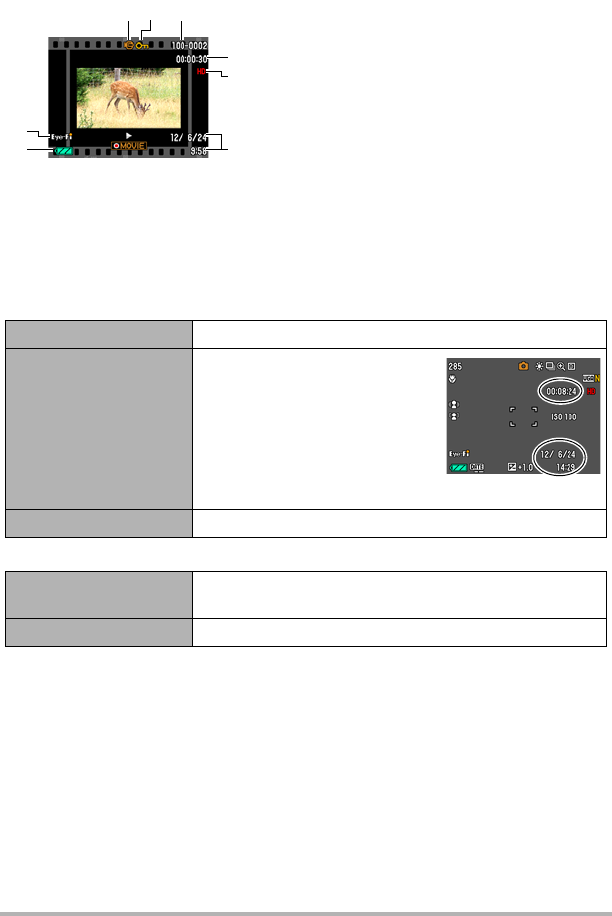
11
.Film weergavemodus
.Configureren van instellingen op het beeldscherm
U kunt de display informatie in- en uitschakelen door te drukken op [8] (DISP).
U kunt afzonderlijke instellingen configureren voor de OPNAME en WEERGAVE
modi.
OPNAME modus
WEERGAVE modus
Type bestand
Beveiligingsindicator (pagina 73)
Mapnaam/bestandnaam (pagina 90)
Filmopnametijd (pagina 42)
Filmbeeldkwaliteit (pagina 34)
Datum/tijd (pagina 96)
Lege accu indicator (pagina 17)
Eye-Fi (pagina 88)
Informatiedisplay aan Toont informatie betreffende de beeldinstellingen, enz.
Informatiedisplay,
resterende
filmgeheugencapaciteit,
datum/tijd aan
Naast informatie aangaande
foto instellingen, toont deze
resterende
filmgeheugencapaciteit en het
datum/tijd scherm.
• U kunt de datumstijl
specificeren die u wilt
gebruiken (pagina 97).
Informatiedisplay uit Geen instellingen of andere informatie wordt getoond.
Informatiedisplay aan Toont instellingen tijdens het opnemen, de huidige
datum en tijd en andere informatie.
Informatiedisplay uit Geen informatie getoond tijdens het opnemen.
4
5
3
6
7
8
1 2

12 Snelstartgids
Snelstartgids
Uw CASIO camera zit vol met een krachtige selectie aan attributen en functies om
het opnemen van digitale beelden gemakkelijker te maken en de volgende functies
maken daar deel van uit.
Wat kunt u doen met uw CASIO camera
Premium Automatisch
Selecteer Premium Automatisch opnemen en
de camera stelt automatisch vast of zij een
onderwerp of een landschap opneemt met
aanvullende omstandigheden. Premium
Automatisch geeft een hogere beeldkwaliteit
dan standaard Automatisch.
Schminkfunctie
De Schminkfunctie maakt het huidweefsel van
het onderwerp gladder en de
gezichtsschaduwen, die door scherp zonlicht
worden veroorzaakt, zachter om zo betere
portretten te krijgen.
BEST SHOT
Selecteer de gewenste voorbeeldscène
waarna de camera automatisch de instellingen
maakt. Daarna is het indrukken van de
sluitertoets alles wat je moet doen voor
perfecte beelden.
*Zie pagina 24 voor meer informatie.
*Zie pagina 38 voor meer informatie.
*Zie pagina 46 voor meer informatie.

13 Snelstartgids
Merk op dat de accu van een nieuw aangeschafte camera niet opgeladen is. Voer de
onderstaande stappen uit om de accu in de camera te leggen en deze op te laden.
• Uw camera heeft voor de voeding een speciale CASIO oplaadbare lithium-ion accu
(NP-80) nodig. Probeer nooit een accu van een ander type te gebruiken.
1. Open het accudeksel.
2. Opladen van de accu.
Houd met het EXILIM logo
op de accu naar beneden
(in de richting van de lens)
de stopnok naast de accu
in de richting van de pijl
terwijl u de accu in de
camera schuift. Druk de
accu erin totdat de stopnok
stevig op zijn plaats
verankerd is.
3. Sluit het accudeksel.
Laad voor het gebruik eerst de accu op.
Plaatsen van de accu
EXILIM logo
Stopnok
Accu
OK
Niet Goed

14 Snelstartgids
Vervangen van de accu
1. Open het accudeksel en verwijder
de huidige accu.
2. Plaats een nieuwe accu.
U kunt een van de volgende twee methodes volgen om de accu van de camera op te
laden.
• USB-netadapter
• USB aansluiting op een computer
.Opladen met de USB-netadapter
Met de adapter kunt u de accu opladen terwijl deze zich in de camera bevindt.
Maak met de camera uitgeschakeld de aansluitingen zoals aangegeven in de
onderstaande volgorde (, , , ).
Oplaadtijd: Ongeveer 120 minuten
Laad de accu op
Stopnok
4
3
2
1
USB kabel
(meegeleverd met de camera)
Let erop dat het merkteken op de USB kabelaansluiting in de
richting van de lenskant wijst en sluit de kabel aan op de camera.
[USB/AV] poort
USB-netadapter
Netsnoer

15 Snelstartgids
BELANGRIJK!
• Let er op dat u de aansluitstekker van de kabel volledig in de
USB/AV poort steekt totdat deze stevig op zijn plaats
vastklikt. Als de stekker niet volledig ingestoken is, kan dit
leiden tot een slechte communicatie of defectieve werking.
• Merk op dat zelfs als de stekker volledig ingestoken is, u het
metalen gedeelte van de stekker nog steeds kunt zien zoals
aangegeven in afbeelding.
Werking van de achterindicator
.Opladen met een USB aansluiting naar een computer
Via de USB aansluiting kunt u
de accu opladen terwijl deze
zich in de camera bevindt.
Maak met de camera
uitgeschakeld de aansluitingen
zoals aangegeven in de
onderstaande volgorde
(, ). Druk terwijl de
camera ingeschakeld is op
[Aan/uit] (Spanning) om de
camera uit te schakelen
voordat u deze op uw
computer aansluit.
Oplaadtijd Ongeveer
140 minuten
Status van de
indicator Omschrijving
Brandt rood Opladen
Knippert Rood
Abnormale omgevingstemperatuur,
problemen met de USB-netadapter of
met de accu (pagina 111)
Uit Laden voltooid
Achterindicator
2
1
USB kabel
(meegeleverd met de camera)
Let erop dat het merkteken op de USB
kabelaansluiting in de richting van de lenskant wijst
en sluit de kabel aan op de camera.
[USB/AV]
poort
USB poort
Computer
(spanning
ingeschakeld)

16 Snelstartgids
BELANGRIJK!
• De eerste maal dat u de camera aansluit op uw computer via een USB kabel, kan
een foutmelding bij uw computer verschijnen. Mocht dit het geval zijn, verbreek dan
eerst de aansluiting van de USB kabel en breng deze daarna weer tot stand.
• Afhankelijk van de instellingen van de computer kan het onmogelijk zijn om de
accu van de camera op te laden via een USB aansluiting. Mocht dit gebeuren, dan
is het gebruik aanbevolen van de USB-netadapter die meegeleverd wordt met de
camera.
• Het opladen wordt niet uitgevoerd terwijl de aangesloten computer in de
slaapstandpositie is.
Werking van de achterindicator
• De informatie tussen haakjes in de bovenstaande tabel toont de status van de
indicator terwijl de camera ingeschakeld is tijdens het opladen.
Overige voorzorgsmaatregelen betreffende het opladen
• Met de twee hieronder beschreven oplaadmethodes kunt u de accu (NP-80) van
de camera opladen zonder deze uit te camera te halen. U kunt de accu opladen
m.b.v. een los verkrijgbare oplaadeenheid (BC-80L). Gebruik nooit een
oplaadtoestel van een ander type. Als geprobeerd wordt om een andere oplader te
gebruiken kan dit tot een onverwacht ongeluk leiden.
• USB oplaadapparatuur en netvoedingsapparatuur moeten voldoen aan vaste
standaarden. Het gebruik van toestellen of apparatuur die van slechte kwaliteit zijn
of niet voldoen aan de standaarden kunnen defecten en/of problemen veroorzaken
bij uw camera.
• De werking wordt niet gegarandeerd als het een computer betreft die door u
gebouwd of gewijzigd is. Zelfs bij in de handel verkrijgbare computers kan het zijn
dat de specificaties van bepaalde USB poorten niet toelaten dat er via de USB
kabel wordt opgeladen.
• Een accu die nog steeds warm is onder normaal gebruik kan mogelijk niet volledig
opgeladen worden. Geef de accu de tijd om af te koelen voordat u hem oplaadt.
• Een accu raakt langzamerhand leeg zelfs als deze niet in de camera geplaatst is.
Hierom wordt het aanbevolen om de accu op te laden onmiddellijk voordat u hem
wilt gebruiken.
• Het opladen van de accu kan storing veroorzaken bij de televisie en radio-
ontvangst. Sluit in dit geval de acculader aan op een stopcontact dat zich verder
weg bevindt van de televisie of radio.
Status van de
indicator Omschrijving
Brandt rood, (Brandt/
Knippert Oranje-geel) Opladen
Knippert Rood
Abnormale omgevingstemperatuur, het
opladen dat abnormaal lang duurt,
problemen met de accu (pagina 111)
Uit, (Brandt Groen) Laden voltooid
Achterindicator

17 Snelstartgids
• De werkelijke oplaadtijd hangt af van de huidige accucapaciteit en de
oplaadomstandigheden.
• Gebruik de USB-AC adapter niet met een ander toestel.
Controleren van de resterende accuspanning
Terwijl de accustroom verbruikt wordt, geeft de lege accu indicator op het
beeldscherm de resterende accustroom aan zoals hieronder getoond.
geeft aan dat de accuspanning laag is. Laad de accu zo snel mogelijk op.
Het is niet mogelijk op te nemen wanneer wordt aangegeven. Laad de accu
onmiddellijk op.
• Het door de accu indicator aangegeven niveau kan veranderen wanneer u tussen
de OPNAME en WEERGAVE modi heen en weer schakelt.
• Als de camera voor ongeveer 30 dagen zonder spanning gelaten wordt terwijl de
accu leeg is zullen de instellingen voor de datum en de tijd worden gewist. De
volgende keer dat u de camera inschakelt na het herstellen van de spanning
verschijnt er een boodschap voor het configureren van de instellingen van de tijd
en de datum. Mocht dit gebeuren, configureer dan de instellingen van de datum en
de tijd (pagina 96).
• Zie pagina 126 voor informatie aangaande de levensduur van de accu en het
aantal foto opnames.
Tips om accustroom te sparen
• Selecteer wanneer u de flitser niet nodig heeft ? (Flits Uit) als de flitsinstelling
(pagina 35).
• Activeer de automatische stroomonderbreker en de sluimerfuncties om u te
beschermen tegen het verspillen van stroom van de accu wanneer u vergeet de
camera uit te schakelen (pagina’s 97, 98).
Resterende
accustroom Hoog Laag
Lege accu indicator ***
Kleur van de indicator
Cyan
(blauw-
groenig)
*Oranje *Rood *Rood
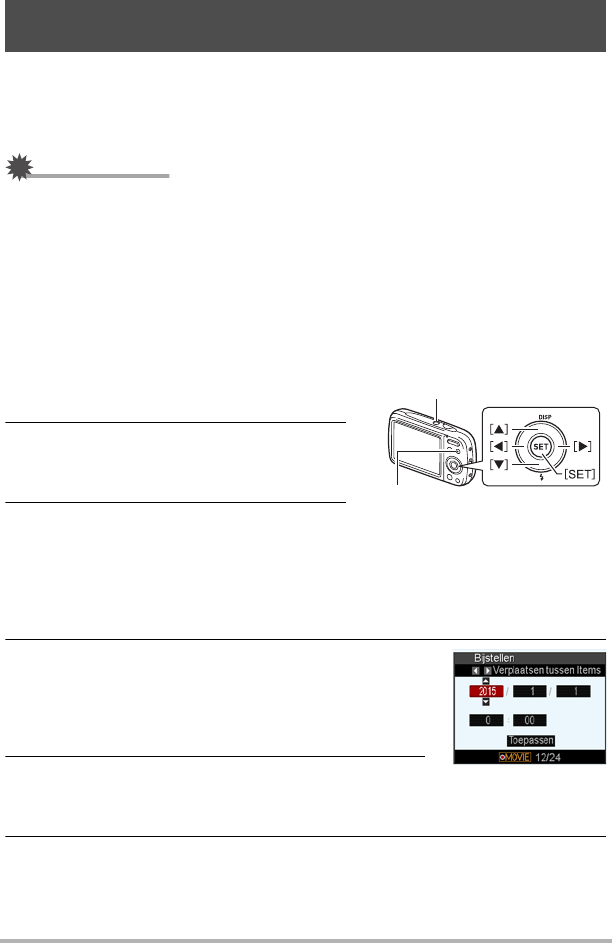
18 Snelstartgids
De eerste maal dat u een accu in de camera legt, verschijnt er een scherm voor het
configureren van de instellingen voor de taalkeuze van de schermtekst, de datum en
de tijd. Als het instellen van de datum en de tijd achterwege wordt gelaten, worden de
verkeerde datum- en tijddata opgenomen bij de beelden.
BELANGRIJK!
• Een scherm voor taalkeuze verschijnt niet in stap 2 van de onderstaande
procedure wanneer u een camera aanschafte die bedoeld was voor de Japanse
markt. Om in dit geval de taalkeuze voor de schermtekst te veranderen van het
Japans, volgt u de procedure onder “Specificeren van de displaytaal (Language)”
(pagina 97). Merk op dat een versie van deze gebruiksaanwijzing in de door u
gemaakte taalkeuze mogelijk niet inbegrepen kan zijn wanneer de camera voor de
Japanse markt bedoeld is.
• Cameramodellen worden op bepaalde geographische plaatsen verkocht en
ondersteunen mogelijk niet de geselecteerde displaytaal.
1. Druk op [ON/OFF] (spanning aan/uit)
om de camera in te schakelen.
2. Selecteer de gewenste taalkeuze
d.m.v. [8], [2], [4] en [6] en druk
vervolgens op [SET] (instellen).
3. Selecteer d.m.v. [8] en [2] een
datumstijl en druk daarna op [SET] (instellen).
Voorbeeld: Juli, 10, 2015
JJ/MM/DD * 15/7/10
DD/MM/JJ * 10/7/15
MM/DD/JJ * 7/10/15
4. Stel de datum en de tijd in.
Selecteer m.b.v. [4] en [6] instelling die u wilt
veranderen en verander deze dan d.m.v. [8] en [2].
Druk op [0] (Film) om heen en weer te schakelen
tussen het 12-uren en 24-uren formaat.
5. Selecteer na het instellen van de datum en de
tijd “Toepassen” d.m.v. [4] en [6] en druk
vervolgens op [SET] (instellen).
6. Selecteer d.m.v. [8] en [2] “Automatisch” of “Premium Automatisch”
als de automatische opnamemodus en druk daarna op [SET]
(instellen).
• Zie pagina 24 voor informatie aangaande de automatische opnamemodi.
Configureren van de basisinstellingen bij de eerste maal dat u
de camera inschakelt
[ON/OFF] (spanning aan/uit)
[0] (Film)

19 Snelstartgids
LET OP
• Elk land heeft controle over de plaatselijke tijdszones en het gebruik van zomertijd
en zijn dus onder voorbehoud.
• Wanneer de accu na de eerste maal dat de camera gebruikt wordt te snel na het
configureren van de instellingen van de tijd en de datum uit de camera wordt
gehaald, dan kan het voorkomen dat de instellingen teruggesteld worden naar die
oorspronkelijk in de fabriek werden gemaakt (default instellingen). Verwijder de
accu niet voor minstens 24 uur na het configureren van de instellingen.
Hoewel de camera voorzien is van ingebouwd geheugen dat gebruikt kan worden
voor het opslaan van beelden en films, wilt u waarschijnlijk een los verkrijgbare
geheugenkaart aanschaffen om de capaciteit te vergroten. Deze camera wordt niet
met een geheugenkaart geleverd. Beelden die opgenomen worden terwijl een
geheugenkaart ingelegd is, worden opgeslagen op de geheugenkaart. Wanneer
geen geheugenkaart ingelegd is, worden de beelden opgeslagen in het ingebouwde
geheugen.
• Zie pagina 122 voor informatie betreffende de capaciteit van de geheugenkaart.
– SD geheugenkaart (maximaal 2 GB)
– SDHC geheugenkaart (2 GB - 32 GB)
– SDXC geheugenkaart (32 GB - 2 TB)
Gebruik één van de bovengenoemde types geheugenkaarten.
• De bovenstaande geheugenkaarttypes worden ondersteund vanaf juni 2012.
• De genoemde capaciteiten voor geheugenkaarten zijn standaardwaarden.
• Gebruik enkel SD kaarten die overeenkomen met de specificaties van de SD Card
Association.
• Deze camera ondersteunt het gebruik van Eye-Fi kaarten.
Mocht u een fout maken bij het configureren van de taalkeuze van de schermtekst,
de datum of de tijdinstellingen met de bovenstaande procedure, verwijs dan naar
de volgende pagina’s voor informatie voor het corrigeren van de instellingen.
– Taalkeuze van de schermtekst: Pagina 97
– Datum en tijd: Pagina 96
Klaar maken van een geheugenkaart
Ondersteunde geheugenkaarten
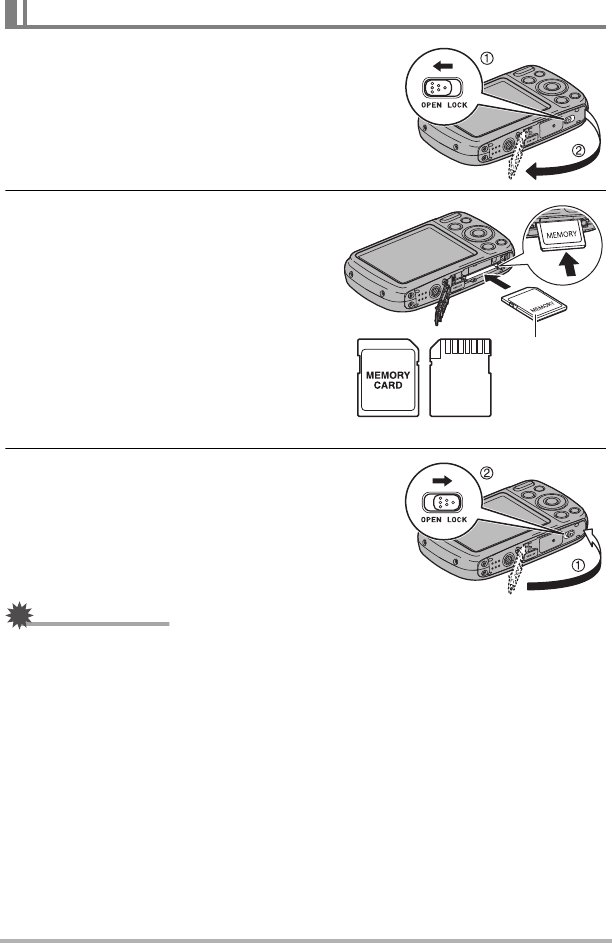
20 Snelstartgids
1. Druk op [ON/OFF] (spanning aan/
uit) om de camera uit te schakelen
en open vervolgens het
accudeksel.
2. Leg een geheugenkaart in.
Schuif de geheugenkaart met de
voorkant naar boven (naar de kant van
de camera waar het beeldscherm is)
geheel in de kaartgleuf en druk in totdat
de kaart stevig op zijn plaats vastklikt.
3. Sluit het accudeksel.
BELANGRIJK!
• Steek nooit iets anders dan een ondersteunde geheugenkaart (pagina 19) in de
geheugenkaartgleuf.
• Mocht water of een vreemd voorwerp ooit de kaartgleuf binnendringen, schakel
dan onmiddellijk de camera uit, verwijder de accu en neem contact op met uw
dealer of de dichtstbijzijnde erkende CASIO onderhoudswerkplaats.
Inleggen van een geheugenkaart
Voorkant
Achterkant
Voorkant

21 Snelstartgids
Vervangen van de geheugenkaart
Druk op de geheugenkaart en laat hem dan los.
Hierdoor springt de geheugenkaart ietwat uit de
geheugenkaartgleuf. Trek de kaart daarna met
de hand geheel naar buiten en steek een
nieuwe in.
• Verwijder een kaart nooit uit de camera terwijl
de achterindicator groen aan het knipperen
is. Hierdoor kan de beeld opslagbewerking
mogelijk niet goed werken en de
geheugenkaart zelfs beschadigd raken.
Formatteer een geheugenkaart op de camera voordat u deze voor de eerste maal in
gebruik neemt.
BELANGRIJK!
• Door een geheugenkaart te formatteren die reeds foto’s of andere bestanden
bevat, wordt de inhoud gewist. Gewoonlijk is het niet nodig een geheugenkaart
nogmaals te formatteren. Echter als het opslaan op een kaart langer duurt dan
gewoonlijk of als u andere abnormaliteiten bespeurt, formatteer dan de kaart.
• Zorg ervoor de camera te gebruiken om een geheugenkaart te formatteren.
Wanneer een kaart op een computer wordt geformatteerd zal dit een niet-
standaard SD-formaat geven, hetgeen de verwerkingstijd doet vertragen en
andere problemen kan geven waaronder problemen met de compatibiliteit en
prestaties.
• Voordat u een nieuwe Eye-Fi kaart formatteert om deze voor de eerste maal te
gebruiken dient u eerst de installeerbestanden van de Eye-Fi Manager te kopiëren
naar uw computer. Doe dit voordat u de kaart formatteert.
1. Druk op [ON/OFF] (spanning aan/uit) om de camera in te schakelen en
druk vervolgens op [SET] (instellen).
2. Selecteer d.m.v. [8] en [2] de tweede optie van onderen in het
controlepaneel (MENU) en druk vervolgens op [SET] (instellen)
(pagina 31).
3. Selecteer d.m.v. [4] en [6] de “Instellen” indextab.
4. Selecteer d.m.v. [8] en [2] “Formatteren” en druk daarna op [6].
5. Selecteer “Formatteren” d.m.v. [8] en [2] en druk daarna op [SET]
(instellen).
Formatteren (resetten) van een nieuwe geheugenkaart

22 Snelstartgids
.Inschakelen van de spanning
Door op [ON/OFF] (spanning aan/uit) te drukken wordt
de OPNAME modus ingeschakeld zodat u beelden
kunt opnemen. Wanneer op [p] (WEERGAVE) wordt
gedrukt tijdens de OPNAME modus wordt de
WEERGAVE modus ingeschakeld die u kunt gebruiken
om foto’s en films te bekijken (pagina’s 28, 65).
• Door op [p] (WEERGAVE) te drukken worden de
camera en de WEERGAVE modus ingeschakeld.
• Door op [r] (OPNAME) te drukken tijdens de
WEERGAVE modus wordt teruggekeerd naar de
OPNAME modus.
• Let er op dat er niets het objectief (de lens)
tegenhoudt of er mee in contact komt terwijl het
objectief (de lens) naar buiten schuift. Als u het
objectief (de lens) met uw hand vasthoudt zodat
deze niet naar buiten kan schuiven, kan het objectief
(de lens) defect raken.
• Ongeveer 10 seconden nadat u op
[p] (WEERGAVE) heeft gedrukt om de
WEERGAVE modus in te schakelen, trekt het
objectief (de lens) zich terug in de camera.
• De sluimerfunctie of de automatische stroomonderbreker (pagina’s 97, 98)
schakelt de spanning uit als u geen bediening uitvoert voor een bepaalde
vooringestelde tijd.
.Uitschakelen van de camera
Druk op [ON/OFF] (spanning aan/uit).
LET OP
• U kunt de camera ook zodanig configureren dat de spanning in- of uitgeschakeld
wordt wanneer u op [r] (OPNAME) (pagina 98) drukt.
In- en uitschakelen van de camera
[ON/OFF]
(spanning aan/uit)
[p]
(WEERGAVE)
[r]
(OPNAME)

23 Snelstartgids
Uw beelden zullen niet duidelijk te zien zijn als u de camera beweegt terwijl u op de
sluitertoets drukt. Houd de camera tijdens het indrukken van de sluitertoets zoals
aangegeven in de onderstaande afbeelding en houd de camera stil door uw armen
stevig tegen beide zijden te houden terwijl u de opname maakt.
Houd de camera stil en druk voorzichtig op de sluitertoets en let er op om elke
beweging te vermijden terwijl de sluiter ontspant en enkele ogenblikken na het
ontspannen. Dit is in het bijzonder van belang wanneer de hoeveelheid belichting
laag is waardoor de sluitertijd trager wordt.
LET OP
• Let erop dat uw vingers en de riem niet in de weg
zitten van plaatsen die aangegeven zijn in de
afbeelding.
• Maak de polsriem vast en zorg er voor dat deze
om uw vingers of pols gewonden is om de camera
tegen onverhoeds vallen te beschermen terwijl u
de camera aan het bedienen bent.
• Gebruik de riem nooit om de camera mee rond te
zwaaien.
• De meegeleverde riem is enkel bedoeld voor
gebruik met deze camera. Gebruik de riem niet
voor andere toepassingen.
BELANGRIJK!
• Let erop dat uw vingers de flitser niet blokkeren en
er niet te dicht bij zitten. Uw vingers kunnen
ongewenste schaduwen veroorzaken wanneer u
de flitser gebruikt.
De camera op de juiste wijze vasthouden
Horizontaal Verticaal
Houd de camera zodanig vast dat
de flitser zich boven de lens
bevindt.
Flits
Voorlamp
Lens
Microfoon

24 Snelstartgids
U kunt één van de twee opnamemodi (Automatisch of Premium Automatisch)
selecteren afhankelijk van wat u nodig heeft voor uw digitale beelden.
1. Druk op [ON/OFF] (spanning aan/uit) om de camera in te schakelen.
De OPNAME modus wordt ingeschakeld bij de camera.
• Als de WEERGAVE modus ingeschakeld is bij de camera, druk op
[r](OPNAME).
• U kunt de camera ook zodanig configureren dat deze ingeschakeld wordt
wanneer u op [r] (OPNAME) (pagina 98) drukt.
2. Druk op [SET] (instellen).
3. Selecteer d.m.v. [8] en [2] de bovenste optie van het controlepaneel
(Automatische opnamemodus).
Opnemen van een foto
Selecteren van een automatische opnamemodus
Instelling
OPNAME
schermiconen-
display
Omschrijving
Automatisch Dit is de standaard automatische opnamemodus.
Premium
Automatisch
Tijdens Premium Automatisch opnemen stelt de
camera automatisch vast of zij een onderwerp of
een landschap opneemt met aanvullende
omstandigheden. Premium Automatisch opnemen
geeft een hogere beeldkwaliteit dan standaard
Automatisch opnemen.
• Premium Automatisch opnemen neemt meer
tijd in beslag bij het verwerken van beelddata na
het opnemen dan Automatisch opnemen.
• Ook is meer stroom nodig (en raakt de accu
eerder leeg) dan bij Automatisch opnemen.
R
Ÿ

25 Snelstartgids
4. Selecteer “Automatisch” of “Premium Automatisch” d.m.v. [4] en [6]
en druk daarna op [SET] (instellen).
Hierdoor wordt de geselecteerde automatische opnamemodus ingeschakeld.
1. Richt de camera op het onderwerp.
Als u Premium Automatisch gebruikt, verschijnt tekst in de rechter onderhoek van
het beeldscherm, die een omschrijving geeft van het type opname dat de camera
gedetecteerd heeft.
• U kunt op het beeld inzoomen als u dat wilt.
Opnemen van een foto
Automatische opnamemodus icoon
Resterende capaciteit van het
fotogeheugen (pagina 122) Beeldscherm
Sluitertoets
[r] (OPNAME)
[SET] (instellen)
[8] [2] [4] [6]
[ON/OFF] (spanning aan/uit)
w Groothoek z Telefoto
Zoomtoets

26 Snelstartgids
3. Houd de camera nog steeds stil en druk vervolgens de sluitertoets
geheel in.
Hierdoor wordt de foto opgenomen.
2. Druk de sluitertoets halverwege
in om op het beeld scherp te
stellen.
Wanneer het scherpstellen voltooid
is, zal de camera een pieptoon
geven, zal de achterindicator groen
oplichten en het scherpstelkader
groen worden.
Als u de sluitertoets halverwege indrukt, stelt
de camera de belichting automatisch bij en stelt
scherp op het onderwerp waarop de camera op
dat moment gericht is. Probeert u zich meester
te maken hoeveel druk nodig is om de
sluitertoets halverwege of volledig in te
drukken; dit is namelijk een belangrijke
techniek die u nodig heeft om mooie beelden te
verkrijgen.
Opnemen van een film
Druk op [0] (Film) om het
opnemen van een film te
starten. Druk nogmaals op
[0] (Film) om te stoppen
met de filmopname. Zie
pagina 42 voor nadere
details.
Scherpstelkader
Achterindicator
Halverwege indrukken
Licht
indrukken
totdat de toets
stopt.
Piep, piep
(Scherpgesteld op het beeld.)
Volledig indrukken
Foto
(Beeld wordt opgenomen.)
[0] (Film)

27 Snelstartgids
.Als niet op het beeld kan worden scherpgesteld...
Als het scherpstelkader rood blijft en de achterindicator groen gaat knipperen,
betekent dit dat niet scherpgesteld is op het beeld (omdat het onderwerp te dichtbij is,
enz.). Richt de camera opnieuw op het onderwerp en probeer opnieuw scherp te
stellen.
.Filmen met Automatisch
Als het onderwerp zich niet in het midden van het kader bevindt...
“Scherpstelvergrendeling” (pagina 53) is de naam van een techniek die u kunt
gebruiken wanneer u een beeld wilt opnemen waarbij het onderwerp waarop
scherpgesteld moeten worden zich niet bevindt in het scherpstelkader in het midden
van het beeldscherm.
Traceren van de bewegingen van een bewegend onderwerp
Druk de sluitertoets halverwege in om een bewegend onderwerp automatisch te
volgen en er op scherp te stellen. Zie “O Traceren” (pagina 55) voor meer
informatie.
.Filmen met Premium Automatisch
• Naast de sluitersnelheid, de lensopening en de ISO gevoeligheid, voert de camera
automatisch de volgende bewerking uit als gewenst bij het opnemen met Premium
Automatisch.
– Automatisch Scherpstellen wordt gewoonlijk uitgevoerd totdat u de sluitertoets
half indrukt.
– Schmink (pagina 38)
Als u na aankoop van de camera met de oorspronkelijke default
basisinstellingen ingeschakeld, Premium Auto selecteert als de automatische
opnamemodus (pagina 24) wordt de schminkfunctie ingeschakeld.
• Door op te nemen met Premium Automatisch kunnen trillingen en ruis optreden
door de werking van de lens (het objectief). Dit duidt niet op een defect.
• Bij opnemen met Premium Auto kan de boodschap “Verwerken van Premium
Automatisch.” op het beeldscherm verschijnen. Mocht de camera te veel tijd
nemen om de data te verwerken, probeer dan op te nemen met Automatisch.
• In bepaalde gevallen kan Premium Automatisch de opname omstandigheden niet
juist interpreteren. Mocht dit gebeuren, neem dan op met standaard Automatisch.

28 Snelstartgids
Volg de volgende procedure om foto’s te bekijken op het beeldscherm van de
camera.
• Zie pagina 65 voor informatie over het weergeven van films.
1. Druk op [p] (WEERGAVE) om de
WEERGAVE modus in te schakelen.
• Hierdoor wordt één van de foto’s
getoond die op dat moment
opgeslagen is in het geheugen.
• Er wordt ook informatie gegeven bij de
getoonde foto (pagina 10).
• U kunt de informatie wissen als u enkel
de foto wilt bekijken (pagina 11).
• U kunt inzoomen op het beeld door op de z kant van de zoomtoets te
drukken (pagina 66). Heeft u een foto opgenomen die heel belangrijk is dan
wordt het aanbevolen dat u op het beeld inzoomt en de details controleert
nadat u het beeld opgenomen heeft.
2. U kunt d.m.v. [4] en [6] door beelden scrollen.
• Door één van beide toetsen ingedrukt te houden vindt het scrollen versneld
plaats.
LET OP
• Door de sluitertoets halverwege in te drukken tijdens de WEERGAVE modus of
terwijl een menuscherm getoond wordt, wordt direct naar de OPNAME modus
overgeschakeld.
Bekijken van foto’s
[p] (WEERGAVE)
[6][6]
[4][4]

29 Snelstartgids
Mocht het geheugen vol raken dan kunt u foto’s en films wissen die u niet langer
nodig heeft om zo ruimte vrij te maken om nieuwe beelden op te nemen.
• Tijdens zowel de OPNAME modus als de WEERGAVE
modus kunt u bestanden wissen door gewoonweg op
[ ] (Wissen) te drukken.
BELANGRIJK!
• Denk eraan dat de bewerking voor het wissen van een
bestand (foto) niet ongedaan kan worden gemaakt.
• Door een foto met geluid (pagina 75) te wissen worden
zowel de foto als het geluidsbestand gewist.
• U kunt bestanden niet wissen terwijl de opname van films of audio plaatsvindt.
• Het wismenu verschijnt niet als u op [ ] (Wissen) drukt terwijl “Aan” geselecteerd
is voor de “Ü Uitgezet” instelling van de camera (pagina 99). U kunt bestanden
alleen wissen terwijl “Uit” geselecteerd is voor “Ü Uitgezet”.
.Wissen van een enkel bestand
1. Druk op [ ] (Wissen).
2. Scroll d.m.v. [4] en [6] door de bestanden totdat het te
wissen bestand wordt getoond.
3.
Selecteer “Wissen” d.m.v. [
8
] en [
2
] en druk daarna op [SET] (instellen).
• Herhaal stappen 2 en 3 om andere bestanden te wissen.
• Druk op [ ] (Wissen) om de wisbewerking te verlaten.
.Wissen van specifieke bestanden
1. Druk op [ ] (Wissen).
2. Selecteer “Bestanden wissen” d.m.v. [8] en [2] en druk daarna op
[SET] (instellen).
• Hierdoor wordt een bestandselectiescherm weergegeven.
3. Verplaats d.m.v. [8], [2], [4] en [6] de grenslijn voor selectie naar het
bestand dat u wilt wissen en druk daarna op [SET] (instellen).
• Hierdoor wordt het aankruisvakje geselecteerd voor het op dat moment
geselecteerde bestand.
4. Herhaal stap 3 om andere bestanden te selecteren, als u dat wilt. Druk
op [ ] (Wissen) als u klaar bent met het selecteren van bestanden.
5. Selecteer “Ja” d.m.v. [8] en [2] en druk daarna op [SET] (instellen).
• Hierdoor worden de geselecteerde bestanden gewist.
• Druk op [ ] (Wissen) om de wisbewerking te verlaten.
Wissen van Foto’s en Films
[] (Wissen)

30 Snelstartgids
.Wissen van alle bestanden
1. Druk op [ ] (Wissen).
2. Selecteer “Alles wissen” d.m.v. [8] en [2] en druk daarna op [SET]
(instellen).
3. Selecteer d.m.v. [8] en [2] “Ja” en druk daarna op [SET] (instellen) om
all bestanden te wissen.
Hierdoor verschijnt de boodschap “Er zijn geen bestanden.”.
Werking
• Open het accudeksel nooit terwijl de achterindicator groen aan het knipperen is. Dit
kan er toe leiden dat het beeld dat u zojuist opnam niet juist wordt opgeslagen, dat
andere beelden die in het geheugen zijn opgeslagen beschadigd worden, dat er
defecten ontstaan bij de camera, enz.
• Mocht ongewenst licht direct in de lens schijnen, scherm de lens dan af met uw
hand terwijl u een beeld aan het opnemen bent.
Beeldscherm tijdens het opnemen van foto’s
• De omstandigheden aangaande de helderheid van het onderwerp kunnen er de
oorzaak van zijn dat het beeldscherm traag reageert en dat digitale ruis verschijnt
in het beeld op het beeldscherm.
• Het beeld dat verschijnt op het beeldscherm is voor het samenstellen van het
beeld. Het werkelijke beeld wordt opgenomen bij de kwaliteit die ingesteld is als de
instelling voor de beeldkwaliteit (pagina 61).
Binnen opnemen bij TL verlichting
• Miniem flikkeren van de TL verlichting kan invloed hebben op de helderheid en de
kleur van een beeld.
.Beperkingen ten aanzien van de autofocus
• Eén van de volgende omstandigheden kan het scherpstellen onmogelijk maken.
– Effen gekleurde muur of andere onderwerpen met weinig contrast
– Onderwerpen met een sterk tegenlicht
– Bijzonder glimmende onderwerpen
– Jaloezieën (luxaflex) of andere onderwerpen met een patroon dat zich
horizontaal repeteert
– Meerdere onderwerpen die zich op verschillende afstanden van de camera
bevinden
– Onderwerpen op slecht verlichte plaatsen
– Bewegen van de camera tijdens het opnemen
– Snel bewegende onderwerpen
– Onderwerpen buiten het scherpstelbereik van de camera
• Als u niet goed kunt scherpstellen, probeer dan om scherpstelvergrendeling
(pagina 53) of handmatige scherpstelling (pagina 52).
Voorzorgsmaatregelen voor het opnemen van foto’s

31 Foto leerprogramma
Foto leerprogramma
Het controlepaneel kan gebruikt worden om de instellingen van de camera te
configureren.
1. Druk tijdens de OPNAME modus op [SET] (instellen).
• U kunt het controlepaneel tonen door te drukken op [2].
2. Selecteer d.m.v. [8] en [2] de instelling die u wilt veranderen.
Hierdoor wordt één van de iconen van het controlepaneel geselecteerd en
worden de instellingen getoond.*1
*1 Welke items weergegeven worden in het controlepaneel hangt af van de
opnamemodus.
*2 De beeldkwaliteit van foto’s kan niet veranderd worden m.b.v. het
controlepaneel.
3. Verander d.m.v. [4] en [6] de gewenste instelling.
4. Herhaal stappen 2 en 3 als u andere instellingen wilt configureren.
5. Druk op [SET] (instellen) nadat alle instellingen naar wens zijn.
Hierdoor worden de instellingen uitgeoefend en teruggekeerd naar de OPNAME
modus.
Als u “MENU” selecteerde, verschijnt het OPNAME menu.
Als u “BS”, selecteert, verschijnt het BEST SHOT scènemenu.
• U kunt het controlepaneel sluiten door te drukken op [ ] (Wissen).
Gebruiken van het controlepaneel
Controlepaneel
Beschikbare instellingen
1
9
5
3
4
7
8
2
6
[SET] (instellen)
[8] [2] [4] [6]
Automatische opnamemodus
(pagina 24)
Fotobeeldformaat/beeldkwaliteit*2
(pagina’s 32, 61)
Filmbeeldkwaliteit (pagina 34)
Flitser (pagina 35)
Zelfontspanner (pagina 37)
Schmink (pagina 38)
Belichting (pagina 38)
OPNAME menudisplay (pagina 50)
BEST SHOT scèneselectie
(pagina 46)

32 Foto leerprogramma
LET OP
• Er wordt geen icoon getoond voor geen enkele optie (pagina 9) in het
controlepaneel die op de oorspronkelijke (default) instelling ingesteld is. Er
verschijnt alleen een icoon als u de instelling van de corresponderende optie in het
controlepaneel verandert. Hieronder volgen de oorspronkelijke (default)
instellingen voor de opties van het controlepaneel.
– Flits: Autom. Flits
– Zelfontspanner: Uit
–Schmink: Uit
– Belichting: Uit
• U kunt instellingen configureren buiten de hierboven genoemde (pagina 50).
.Beeldpunten en beeldformaat
Een beeld van een digitale camera is een
verzameling van kleine punten die aangeduid
worden als “beeldpunten”. Hoe meer
beeldpunten er in een beeld te zien zijn, des
te meer detail er te zien zal zijn. In het
algemeen kunt u echter toe met minder
beeldpunten voor het afdrukken van een
beeld (L formaat) via een afdrukdienst, als
bijlage voor e-mail, voor het bekijken van het
beeld op een computer, enz.
Het formaat van een beeld geeft aan hoeveel beeldpunten het beeld bevat en wordt
uitgedrukt als horizontalexverticale beeldpunten.
Voorbeeld:
• Merk op dat grotere beelden meer beeldpunten hebben zodat ze ook meer
geheugenruimte in beslag nemen.
• Zie pagina 122 voor informatie betreffende de beeldgrootte, de beeldkwaliteit en
het aantal beelden dat opgeslagen kan worden.
• Zie pagina 34 voor informatie betreffende de filmbeeldgrootte.
• Zie pagina 73 voor informatie betreffende het aanpassen van het formaat van
bestaande foto’s.
Veranderen van de beeldgrootte (Formaat)
Beeldformaat beeldpunten
10 M 3648x2736 (circa 10 miljoen beeldpunten)
3 M 2048x1536 (circa 3 miljoen beeldpunten)
Beeldpunt
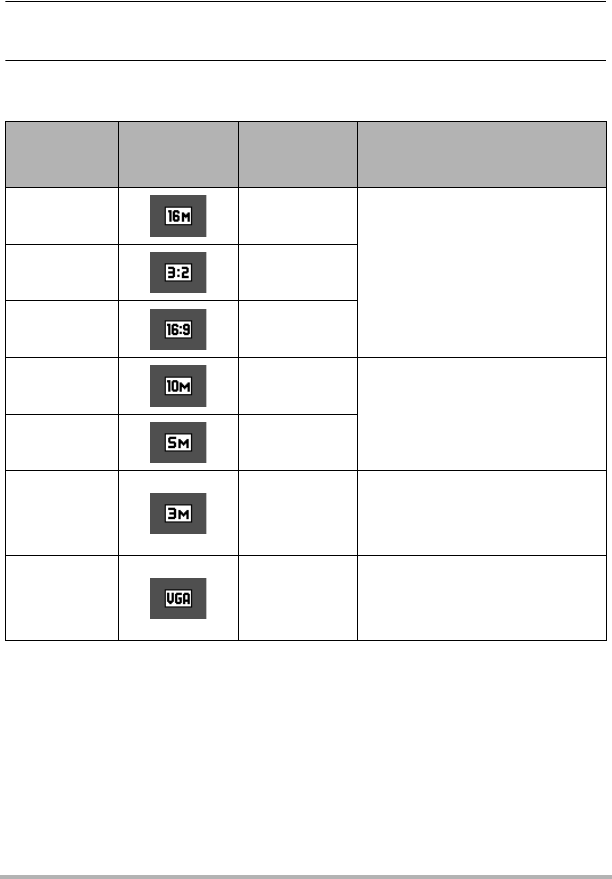
33 Foto leerprogramma
.Om het fotobeeldformaat te selecteren
1. Druk tijdens de OPNAME modus op [SET] (instellen).
2. Selecteer d.m.v. [8] en [2] de tweede optie van boven van het
controlepaneel (Foto beeldformaat).
3. Selecteer d.m.v. [4] en [6] een beeldformaat en druk daarna op [SET]
(instellen).
• De oorspronkelijke instelling voor het beeldformaat is “16 M”.
• Door “3:2” te selecteren worden beelden opgenomen met een beeldverhouding
van 3:2, hetgeen overeenkomt met de standaard beeldverhouding van papier dat
gebruikt wordt voor het maken van afdrukken.
• De letters “HDTV” zijn de afkorting van “High Definition Television” (hoge resolutie
televisie). Een HDTV scherm heeft een beeldverhouding 16:9, waardoor ze breder
zijn dan de standaard breedte-hoogte verhouding 4:3 die van toepassing is op
oudere televisieschermen. Uw camera kan beelden opnemen die compatibel zijn
met de beeldverhouding van een HDTV scherm.
• U dient de voor het afdrukken gebruikte papierformaten die hier worden
aanbevolen slechts als richtlijn te beschouwen (200 dpi afdrukresolutie).
Beeldformaat
(beeldpunten)
OPNAME
schermiconen-
display
Aanbevolen
afdrukformaat
en applicatie
Omschrijving
16 M
(4608x3456) Posterafdruk
Goed detail voor meer helderheid
zelfs bij beelden die getrimd
(pagina 74) zijn van het origineel
3:2
(4608x3072) Posterafdruk
16:9
(4608x2592) HDTV
10 M
(3648x2736) A3 Afdruk
Goed detail
5 M
(2560x1920) A4 Afdruk
3 M
(2048x1536)
3.5" × 5"
Afdruk
Dit is het beste wanneer
besparing op geheugencapaciteit
relatief belangrijker is dan de
beeldkwaliteit.
VGA
(640x480) E-mail
Beeldbestanden zijn kleiner wat
beter is voor het bijsluiten van
beelden bij e-mail. Beelden zijn
echter relatief groffer.

34 Foto leerprogramma
.Specificeren van de kwaliteit van het filmbeeld
De filmkwaliteit is een standaard die het detail, de vloeiendheid en de helderheid van
het beeld tijdens de weergave bepaalt. Bij het opnemen met de hoge resolutie (HD)
instelling krijgt u een betere beeldkwaliteit maar wordt ook de hoeveelheid tijd die u
kunt opnemen korter.
1. Druk tijdens de OPNAME modus op [SET] (instellen).
2. Selecteer d.m.v. [8] en [2] de derde optie van boven van het
controlepaneel (Filmbeeldkwaliteit).
3. Selecteer d.m.v. [4] en [6] de gewenste instelling en druk daarna op
[SET] (instellen).
• De beeldverhouding 16:9 is beschikbaar wanneer “HD” geselecteerd wordt voor de
beeldkwaliteit.
• De geheugencapaciteit (de filmopnametijd dat u kunt opnemen) hangt af van de
kwaliteitsinstellingen die u configureert (pagina 123).
Beeldkwaliteit
(Beeldpunten)
OPNAME
schermiconen-
display
Datasnelheid bij
benadering Filmbeeldsnelheid
HD 1280x720
30,2 megabits/seconde 30 beelden/seconde
STD 640x480
10,6 megabits/seconde 30 beelden/seconde

35 Foto leerprogramma
1. Druk tijdens de OPNAME modus één
maal op [2] ( ).
2. Selecteer d.m.v. [4] en [6] de gewenste
flitserinstelling en druk daarna op [SET]
(instellen).
• Als er geen indicators op het beeldscherm
zijn, kunt u door de serie flitsmodi gaan door
te drukken op [2] ( ). U kunt de display
informatie in- en uitschakelen door te
drukken op [8] (DISP) (pagina 11).
3. Druk op de sluitertoets om op te nemen.
• Zie pagina 125 voor informatie betreffende het flitsbereik.
Gebruiken van de flitser (Flits)
Instelling
OPNAME
schermiconen-
display
Omschrijving
Autom. Flits
Geen
De flitser flitst automatisch in overeenstemming
met de belichting (hoeveelheid licht en de
helderheid).
Flits Uit De flitser flitst niet.
Flits Aan
De flitser flitst altijd. Deze instelling kan gebruikt
worden om een onderwerp helderder te maken dat
gewoonlijk donker uitvalt wat te wijten is aan het
daglicht of tegenlicht (daglicht synchroon flitsen).
Rode Ogen
Reductie
De flitser flitst automatisch. Dit type flits kan
gebruikt worden om de kans te verminderen dat de
ogen van het onderwerp rood te zien zullen zijn.
Flits
[2] ( )
>
?
<
¥
Achterindicator
Knippert oranje terwijl de flitser aan het opladen
is om aan te geven dat beeldopname
gedeactiveerd is.
• Het is niet mogelijk een ander beeld op te
nemen met flits totdat de indicator stopt met
oranje knipperen, hetgeen aangeeft dat het
opladen voltooid is.
< geeft aan dat de flitser gaat
flitsen.

36 Foto leerprogramma
LET OP
• Als er zich iets (zoals stof) op het venster van de flitser bevindt, kan dit reageren op
de flits waarbij rook en een vreemde geur wordt geproduceerd. Dit duidt echter niet
op een defect. Olie op uw vingers en andere stoffen die op het venster van de
flitser komen, kunnen later mogelijk niet goed worden afgewassen. Hierom dient u
zich de gewoonte eigen te maken om het venster geregeld af te vegen met een
zachte, droge doek.
LET OP
• Let er op dat uw vingers en de riem niet in de weg zitten van de flitser.
• Het gewenste effect kan mogelijk niet worden verkregen wanneer het onderwerp
zich te ver weg of te dichtbij bevindt.
• De oplaadtijd voor de flitser (pagina 125) hangt af van de omstandigheden tijdens
de werking (conditie van de accu, omgevingstemperatuur, enz.).
• Als een foto opgenomen wordt terwijl de belichting te laag en de flitser
uitgeschakeld is, wordt dit gedaan bij een langzame sluitertijd hetgeen beeldwaas
kan veroorzaken door het bewegen van de hand. Zet de camera in dergelijke
omstandigheden op een statief, enz.
• Bij het attribuut voor vermindering van het rode ogeneffect flitst de flitser
automatisch afhankelijk van de belichting. De flitser flitst niet op plaatsen die reeds
helder verlicht zijn.
• De aanwezigheid van daglicht van buiten, TL verlichting of andere lichtbronnen kan
abnormale kleuren in beeld veroorzaken.
• Selecteer ? (Flits Uit) voor de flitserinstelling wanneer u opneemt op plaatsen
waar fotograferen met flits verboden is.
Vermindering van het rode ogeneffect
Wanneer u gebruik maakt van de flitser om ’s nachts of in een slecht verlichte kamer
op te nemen, kan dit rode vlekken veroorzaken in de ogen van de mensen in het
beeld. Dit wordt veroorzaakt door het weerkaatsen van het licht tegen het netvlies
van de ogen. Als vermindering van het rode ogeneffect geselecteerd wordt als de
flitserfunctie, dan zal de camera een voorflits uitzenden waardoor de iris (het
regenboogvlies) zich sluit in de ogen van alle mensen in het beeld, wat de kans op
het rode ogeneffect terugdringt.
Merk de volgende belangrijke punten op bij het gebruik van dit attribuut dat het rode
ogeneffect vermindert.
• Het rode ogeneffect wordt niet verminderd tenzij de mensen in het beeld direct
naar de camera (de flitser) kijken.
• Het attribuut voor het verminderen van het rode ogeneffect werkt niet goed als de
onderwerpen zich ver van de camera bevinden.
Produktspezifikationen
| Marke: | Casio |
| Kategorie: | Digitalkamera |
| Modell: | EX-Z32 |
Brauchst du Hilfe?
Wenn Sie Hilfe mit Casio EX-Z32 benötigen, stellen Sie unten eine Frage und andere Benutzer werden Ihnen antworten
Bedienungsanleitung Digitalkamera Casio

7 Juli 2024

7 Juli 2024

7 Juli 2024

6 Juli 2024

6 Juli 2024

6 Juli 2024

6 Juli 2024

5 Juli 2024

5 Juli 2024

5 Juli 2024
Bedienungsanleitung Digitalkamera
- Digitalkamera Samsung
- Digitalkamera BenQ
- Digitalkamera Gembird
- Digitalkamera Genius
- Digitalkamera HP
- Digitalkamera Lexibook
- Digitalkamera Medion
- Digitalkamera Sony
- Digitalkamera Tevion
- Digitalkamera Trust
- Digitalkamera Panasonic
- Digitalkamera Bosch
- Digitalkamera Canon
- Digitalkamera Powerfix
- Digitalkamera Maginon
- Digitalkamera Technaxx
- Digitalkamera Denver
- Digitalkamera Renkforce
- Digitalkamera GE
- Digitalkamera Aiptek
- Digitalkamera Ingo
- Digitalkamera ODYS
- Digitalkamera Polaroid
- Digitalkamera JVC
- Digitalkamera Motorola
- Digitalkamera Xiaomi
- Digitalkamera Toshiba
- Digitalkamera Olympus
- Digitalkamera GOCLEVER
- Digitalkamera Lamax
- Digitalkamera Bushnell
- Digitalkamera A-rival
- Digitalkamera Epson
- Digitalkamera Fujifilm
- Digitalkamera MINOX
- Digitalkamera Nikon
- Digitalkamera Ricoh
- Digitalkamera Sigma
- Digitalkamera Targa
- Digitalkamera BML
- Digitalkamera Guardo
- Digitalkamera EnVivo
- Digitalkamera Vtech
- Digitalkamera Kodak
- Digitalkamera Agfa
- Digitalkamera Easypix
- Digitalkamera Leica
- Digitalkamera Minolta
- Digitalkamera Nytech
- Digitalkamera Pentax
- Digitalkamera Praktica
- Digitalkamera Revue
- Digitalkamera Rollei
- Digitalkamera SeaLife
- Digitalkamera Traveler
- Digitalkamera Geonaute
- Digitalkamera Duramaxx
- Digitalkamera Fuji
- Digitalkamera Konica
- Digitalkamera Umax
- Digitalkamera Jobo
- Digitalkamera Somikon
- Digitalkamera TomTom
- Digitalkamera Kyocera
- Digitalkamera AEE
- Digitalkamera GoPro
- Digitalkamera Quintezz
- Digitalkamera ION
- Digitalkamera Pulsar
- Digitalkamera DNT
- Digitalkamera RadioShack
- Digitalkamera FLIR
- Digitalkamera Oregon Scientific
- Digitalkamera General Electric
- Digitalkamera Insta360
- Digitalkamera Digital Blue
- Digitalkamera Drift
- Digitalkamera Ematic
- Digitalkamera Guide
- Digitalkamera Kompernass - Lidl
- Digitalkamera Konig Electronic
- Digitalkamera Liquid Image
- Digitalkamera Magpix
- Digitalkamera Mustek
- Digitalkamera Plawa
- Digitalkamera Qware
- Digitalkamera Red
- Digitalkamera Sakar
- Digitalkamera Sipix
- Digitalkamera Spypoint
- Digitalkamera Storex
- Digitalkamera Veho
- Digitalkamera Vivitar
- Digitalkamera Voigtlaender
- Digitalkamera Wanscam
- Digitalkamera WASPcam
- Digitalkamera Yakumo
- Digitalkamera AgfaPhoto
- Digitalkamera Beha-Amprobe
- Digitalkamera Argus
- Digitalkamera BlackVue
- Digitalkamera Brinno
- Digitalkamera Apeman
- Digitalkamera Bolyguard
Neueste Bedienungsanleitung für -Kategorien-

23 September 2024

23 September 2024

22 September 2024

19 September 2024

18 September 2024

17 September 2024

17 September 2024

17 September 2024

17 September 2024

27 August 2024